如果你还没用过 iPhone 的“实况文字”功能,那只能说:你家手机有点屈才了!这项功能自 iOS 15 推出后,已经成为苹果用户的效率神器。什么叫实况文字?简单来说,就是手机帮你“看图说话”。无论是图片、截图,甚至视频里的文字,它都能一键提取、翻译、复制,还能直接操作。这不就是传说中的“懒人福音”吗?以下分享 10 大妙用,让你从此告别低效!
一、文字提取和翻译

遇到不会输入的外文怎么办?用原况文字对着文字一拍,轻松复制再翻译。日文歌名、法语菜谱,直接转成你能懂的语言,谁还需要语言天赋?
二、电话号码直接拨打

名片拍一下,长按号码直接拨电话或存联系人。再也不用手动敲号码,效率高到你妈都夸。
三、地址导航一键搞定
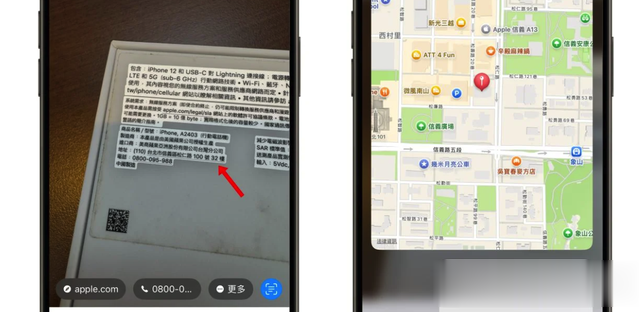
图片里的地址想去看看?长按一下,Apple 地图立刻为你导航。迷路星人从此多了一项生存技能!
四、长网址轻松打开
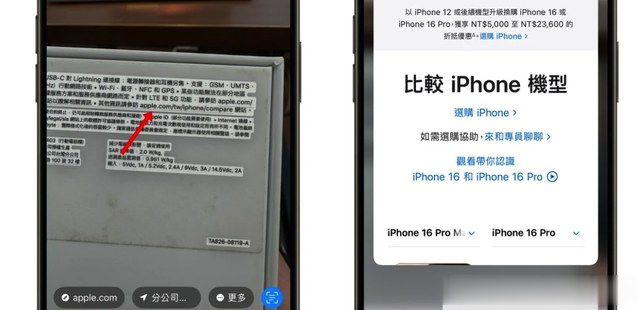
一串复杂的网址让人望而生畏?拍照或截图后,直接长按网址打开 Safari。还在手输的朋友,可以扔掉键盘了!
五、发送邮件快人一步

邮箱地址也能被轻松识别。无论是回复邮件还是保存联系人,用原况文字统统搞定。
六、汇率和单位换算

单位换算
看到一杯咖啡标价 5 欧元,你却不知道值多少人民币?用原况文字点一下,汇率自动换算,堪称出国旅行必备神器!
七、自动创建行程提醒

活动宣传图上的时间日期点一下,行程直接进日历。再也不怕忘记约会时间,轻松拯救直男!
八、航班动态随时查
机场大屏太远?拍张航班信息,原况文字识别后直接查航班状态,让你的飞行旅程尽在掌握。
九、视频文字提取

暂停视频画面,提取里边的文字。连截图都免了,直接把有用的信息抓出来,简直神技!
十、扫码更简单

连 QR Code 都能识别,长按直接跳转链接。少了扫码器的日子,也可以潇洒过下去!
iPhone 的实况文字,不止是用来“抄作业”的,更是高效生活的超级助手!学会这 10 招,绝对能让你从“用手机”变成“会用手机”。快打开你的相机,试试看它到底有多神吧!
